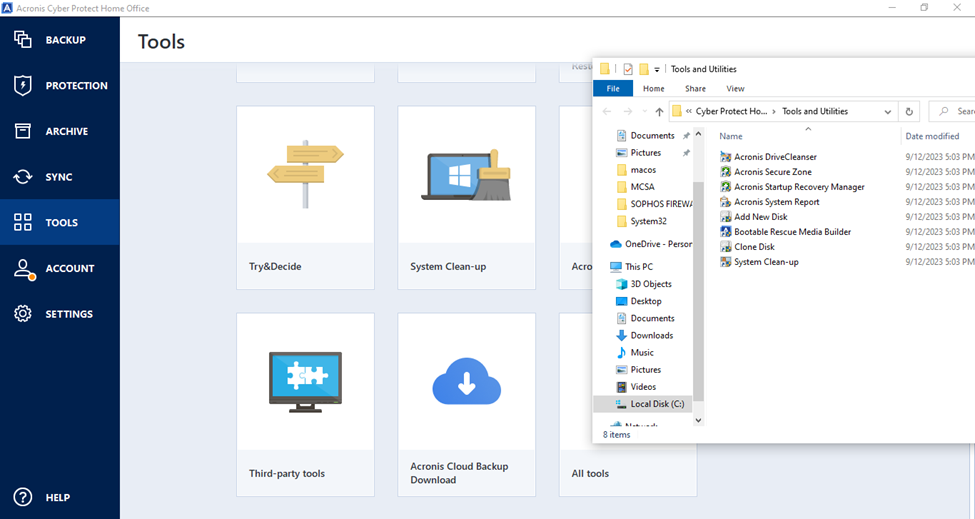1.Acronis Cyper Protect Home Office là gì ?
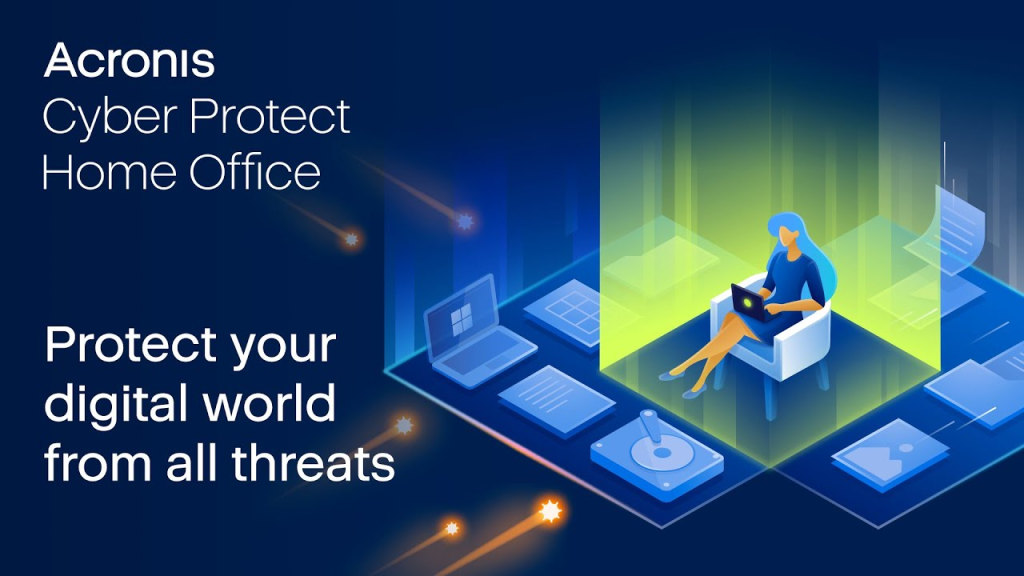
Acronis Cyper Protect Home Office trước đây là Acronis True Image là một giải pháp bên thứ ba dùng để backup file, folder, disk, phân vùng hoặc PC,… nhằm tránh mất mát dữ liệu từ phần mềm độc hại, các mối đe dọa tấn công mạng, lỗi ổ đĩa và thiết bị. Bạn có thể cài đặt và sử dụng Acronis Cyber Protect Home Office trên máy tính cá nhân chạy hệ điều hành Windows hoặc macOS. Ngoài ra, nó còn hỗ trợ trên thiết bị di động cho cả hệ điều hành Android và iOS, bao gồm điện thoại thông minh và máy tính bảng.
Việc backup giúp chúng ta có thể khôi phục nhanh chóng được dữ liệu khi cần thiết, đảm bảo an toàn dữ liệu, tiết kiệm thời gian và công sức, tiền bạc. Đây cũng là công cụ giúp chúng ta quản lý dễ dàng, giảm độ phức tạp, đơn giản hóa bằng cách quản lý mọi thứ thông qua một giao diện trực quan duy nhất.
2.Cách sử dụng Acronis Cyper Protect Home Office
Đầu tiên bạn truy cập vào đường link sau: https://www.acronis.com/en-us/products/true-image/
Sau khi truy cập, bạn chọn Try now để tải bản dùng thử. Nó sẽ cho bạn dùng thử miễn phí trong 30 ngày.
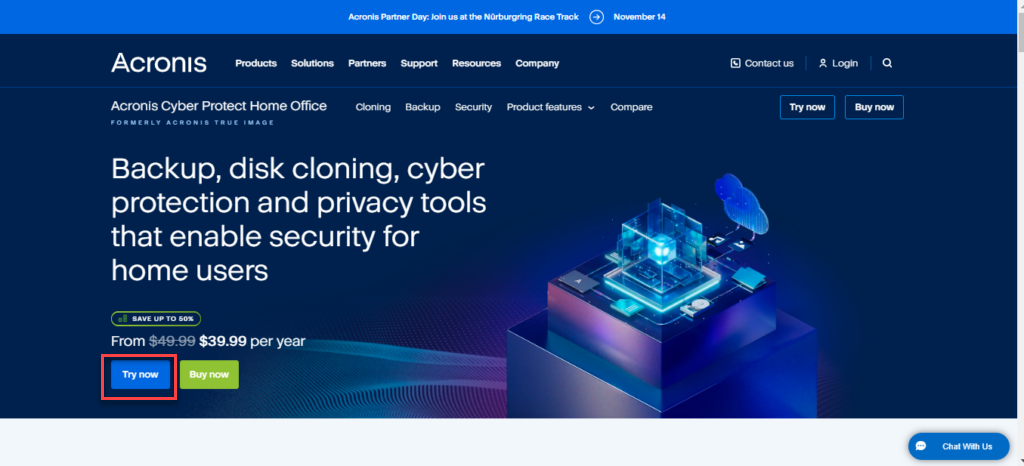
Chọn Download for Windows để tiến hành tải xuống và cài đặt.
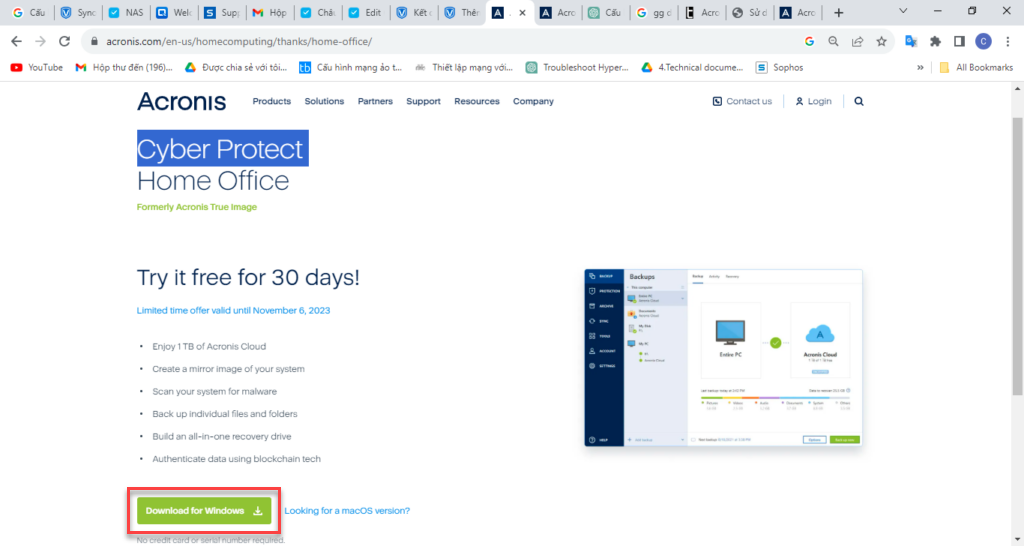
Chọn Install.

Chọn Start application.
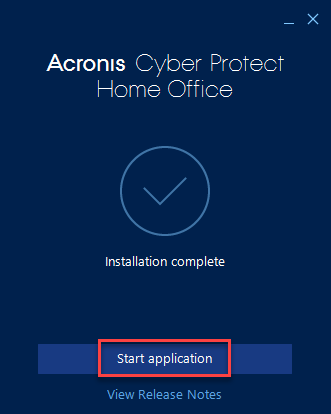
Chọn dòng I accept this agreement và sau đó nhấn OK.
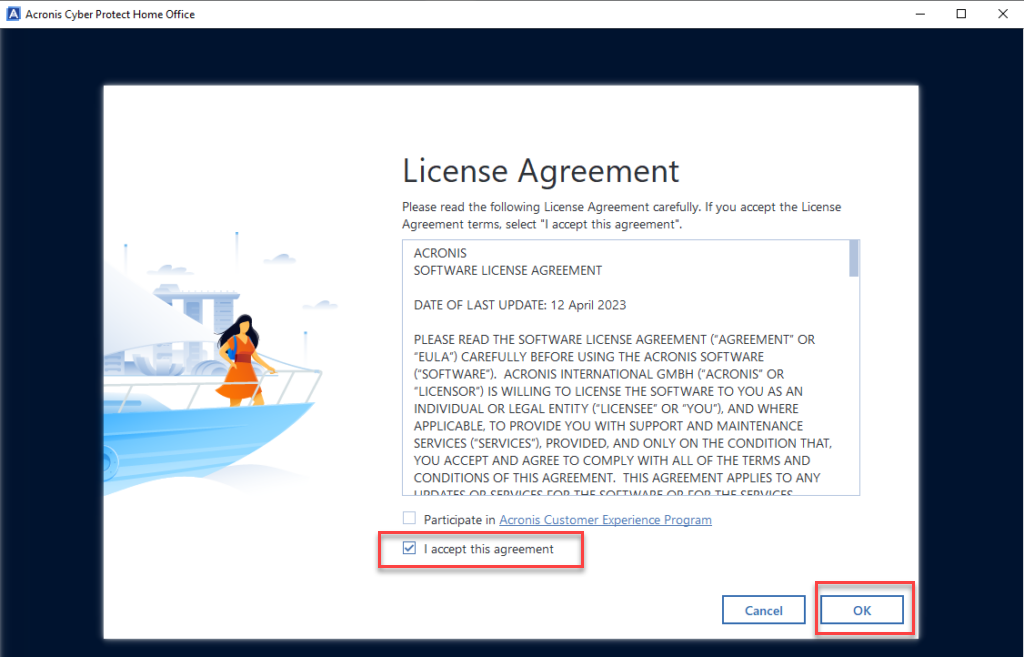
Ở bước này sẽ yêu cầu nhập Key kích hoạt license, nếu có bạn cứ nhập vào. Ở đây mình không có nên mình chọn Start trial để trải nghiệm bản dùng thử 30 ngày. (Lưu ý: Nếu bạn đã có tài khoản thì chọn Sign in để đăng nhập).
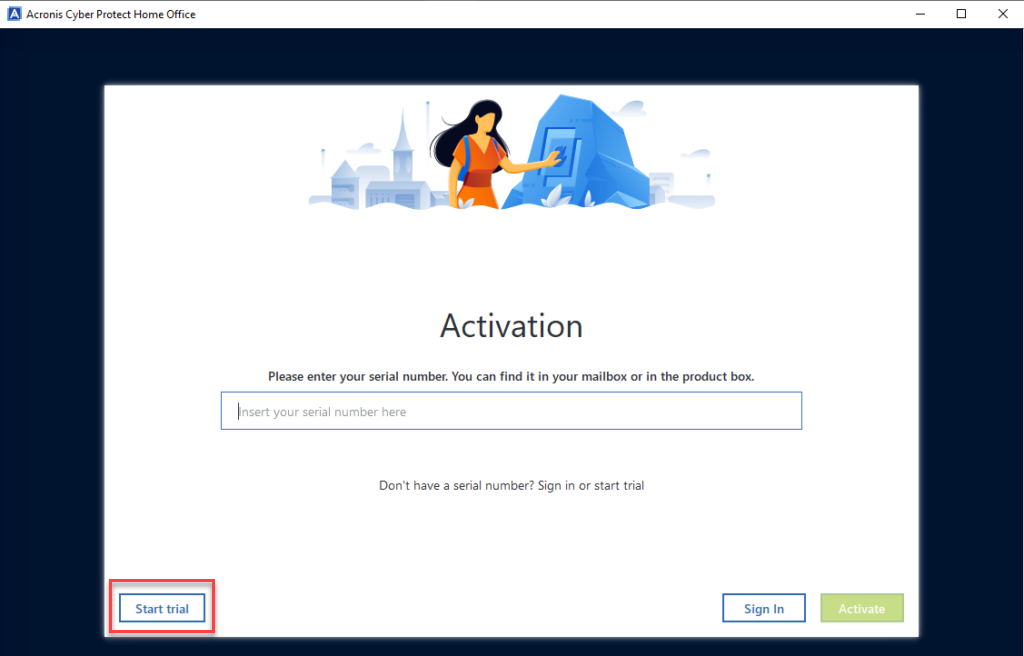
Về vấn đề license bạn cứ lên trang chính thức của Acronis Cyber Protect Home Office và chọn mua gói phù hợp.
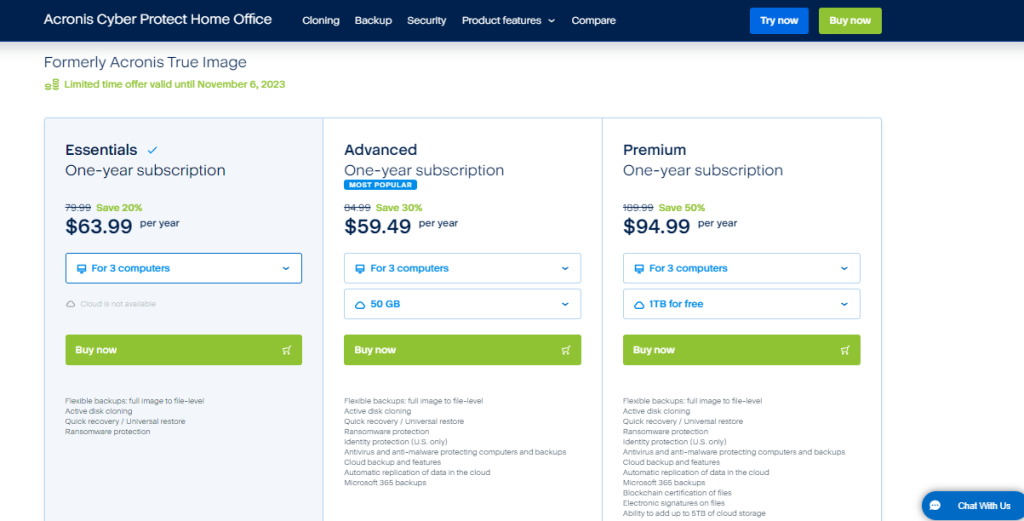
Ở bước này, bạn sẽ phải tạo tài khoản, bạn vui lòng điền các thông tin như hình:
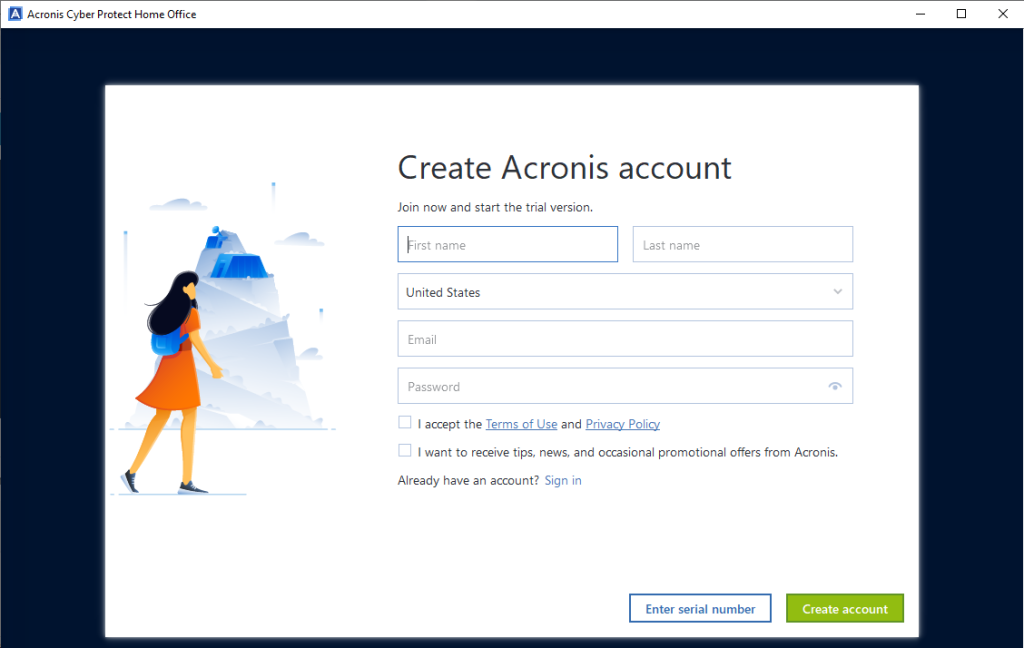
Sau khi điền thông tin đầy đủ, bạn chọn Create account.
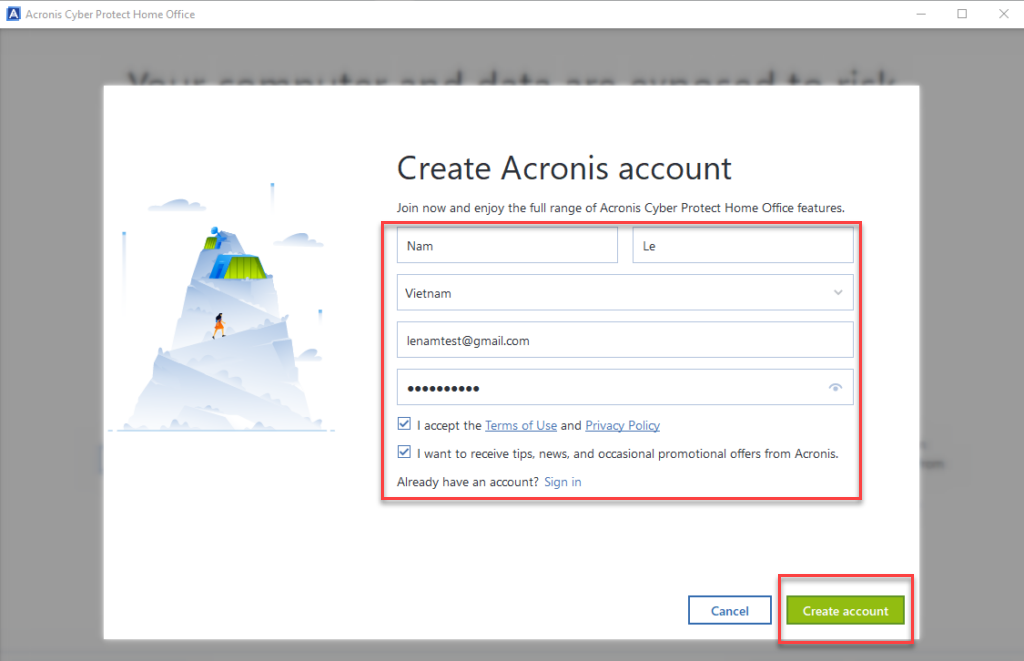
Đây là giao diện bên trong, để backup ta tiến hành chọn vào change source (đây là máy tính của mình khi cài đặt Acronis Cyper Protect Home Office).
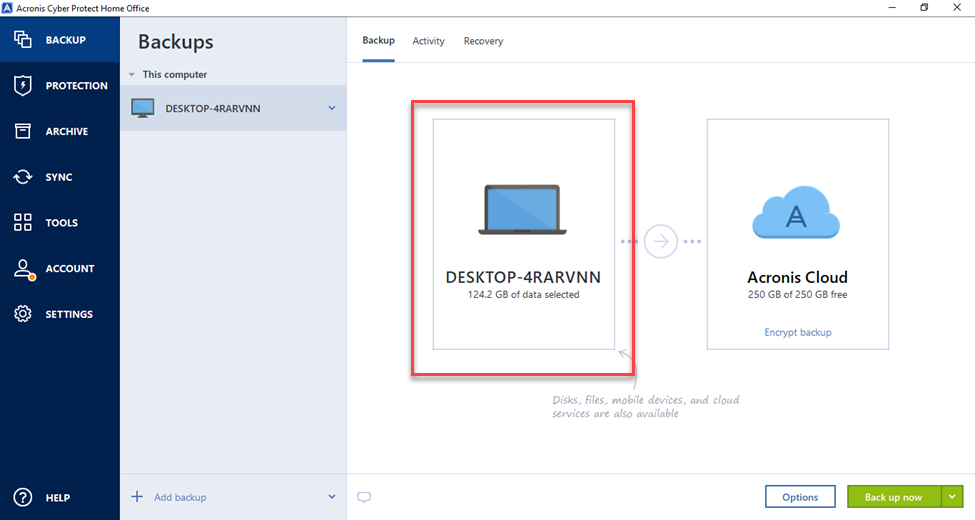
Ở đây sẽ có các chế độ backup như Entire PC, Disks and partitions, File and folders,…
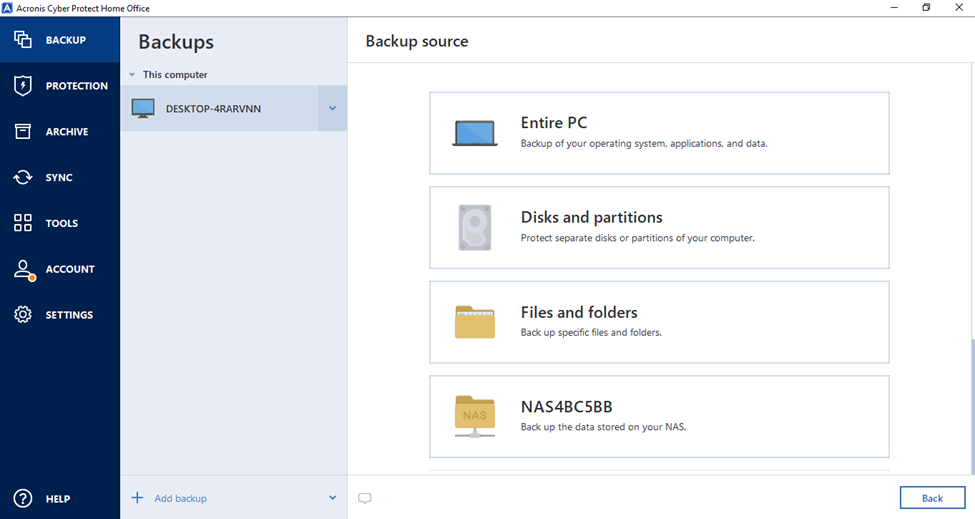
Còn phía change destination đây là nơi chứa backup từ máy cài Acronis cyper protect home office.
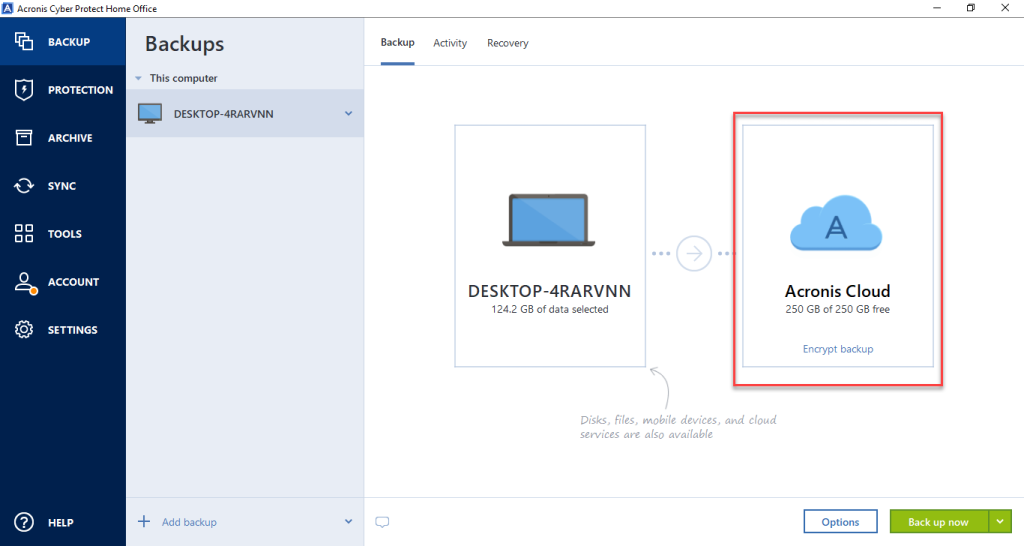
Ta có thể chọn nơi chứa là các thiết bị ngoài như usb, ổ cứng ngoài,…
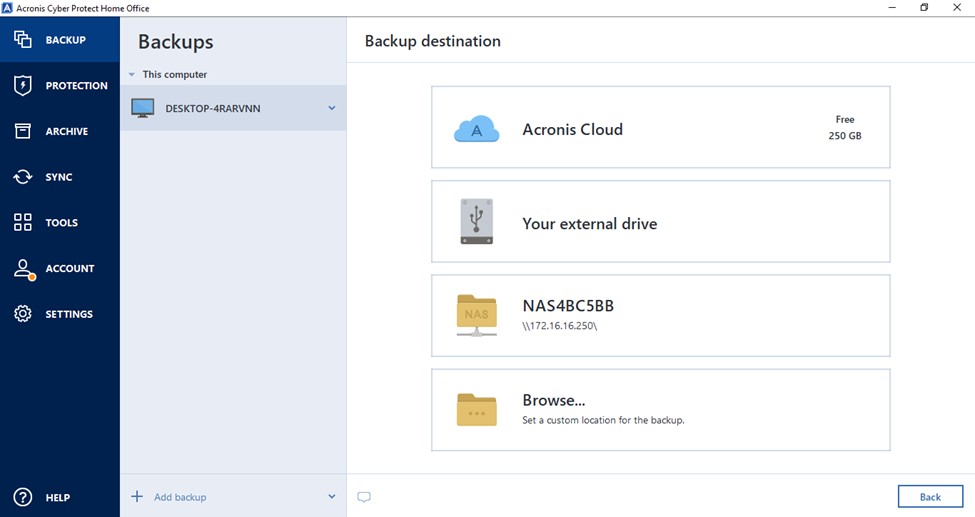
Ngoài ra, còn có một số tính năng như Protection, đây là tính năng bảo vệ máy của bạn, nó quét và kiểm tra các file,…
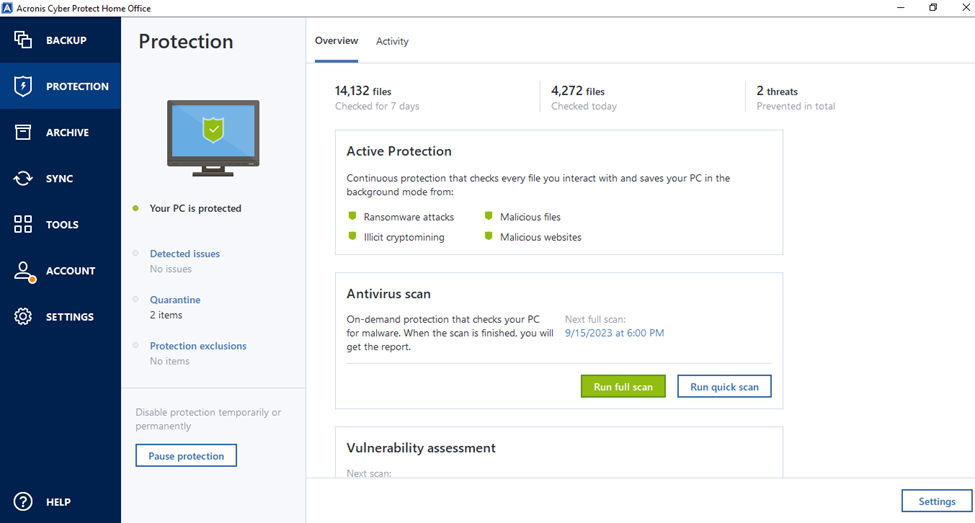
Một số tính năng khác bạn có thể tham khảo thêm.